Wie importieren Sie Dateien in UPDF?
Es gibt verschiedene Möglichkeiten, Dateien in UPDF zu importieren, je nachdem, wo die Dateien herkommen. UPDF unterstützt alle Formate, die von iOS-Geräten akzeptiert werden, wie PDF, PowerPoint, Word, Excel, Bilder (JPG, PNG, BMP), XML, Video, Audio und mehr. Die drei wichtigsten Datei-Importverfahren werden im Folgenden beschrieben:
1. Aus Dateien importieren
Mit dieser Funktion können Sie Dateien aus verschiedenen Quellen importieren, z. B. aus iCloud Drive, von Ihrem lokalen Gerät und Ihrem Download-Ordner. Auch kürzlich gelöschte Dateien lassen sich importieren.
- Tippen Sie auf das Pluszeichen (+) unten rechts.
- Wählen Sie „Dateien“ als Importquelle.

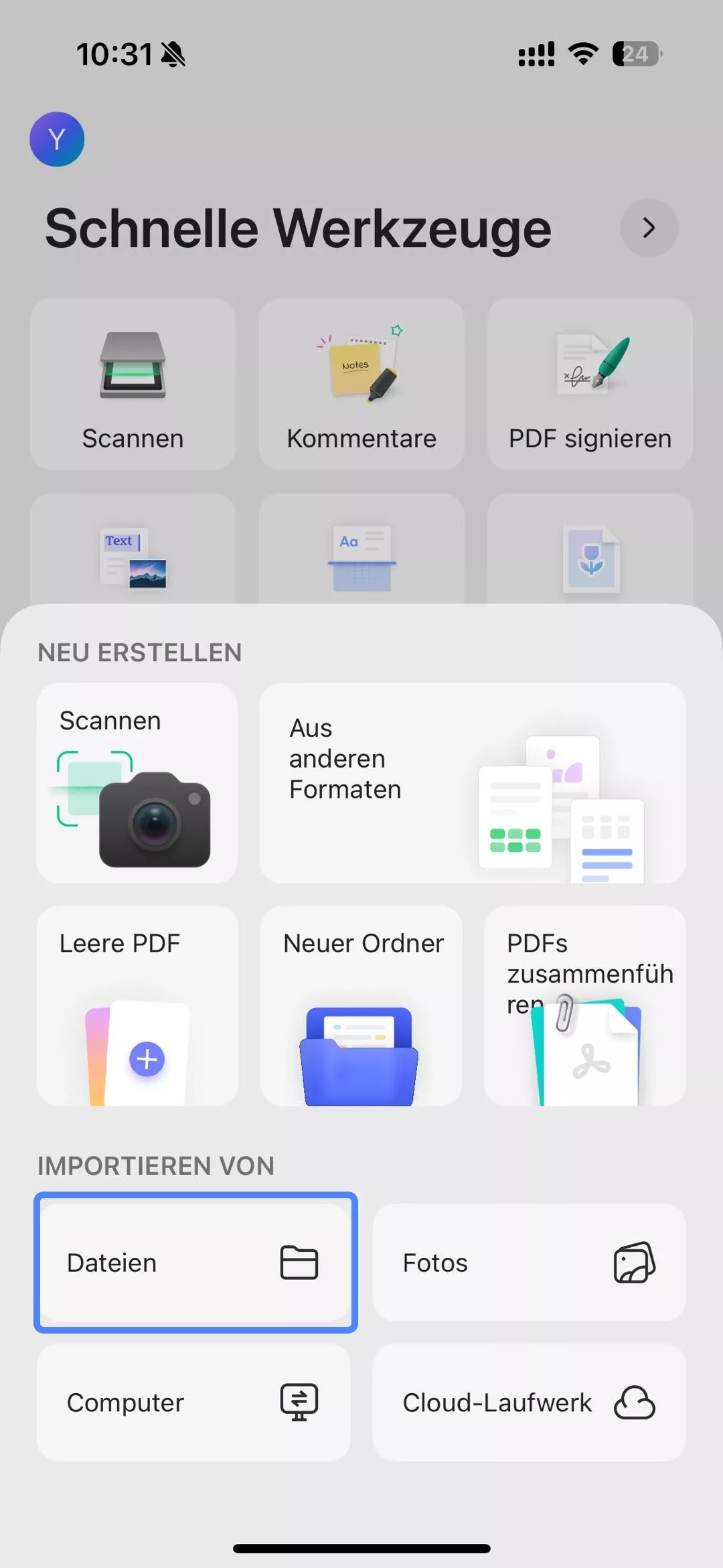
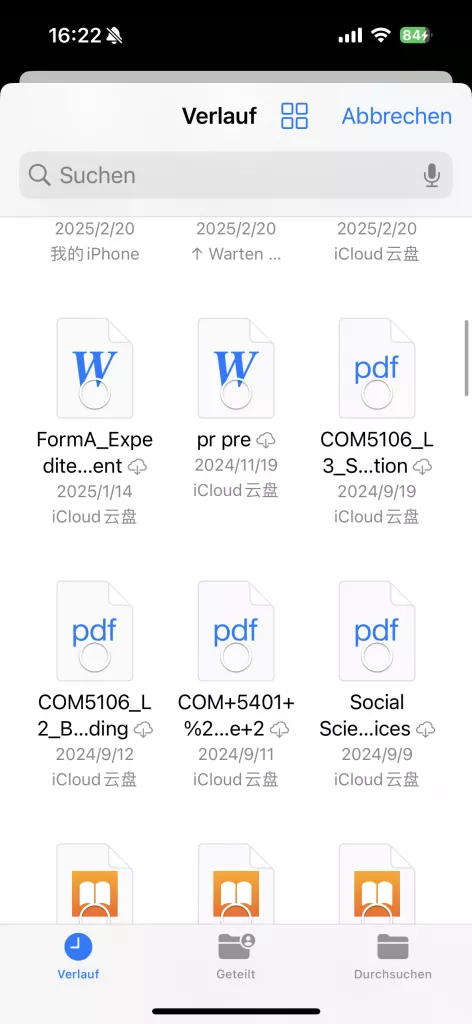
- Sehen Sie sich die Liste der zuletzt verwendeten Dateien an und wählen Sie die zu importierenden Dateien aus; alternativ können Sie auf die Schaltfläche „Durchsuchen“ klicken, um auf die oben genannten Speicherorte zuzugreifen.
- Tippen Sie auf eine Datei, um sie sofort in UPDF zu importieren.
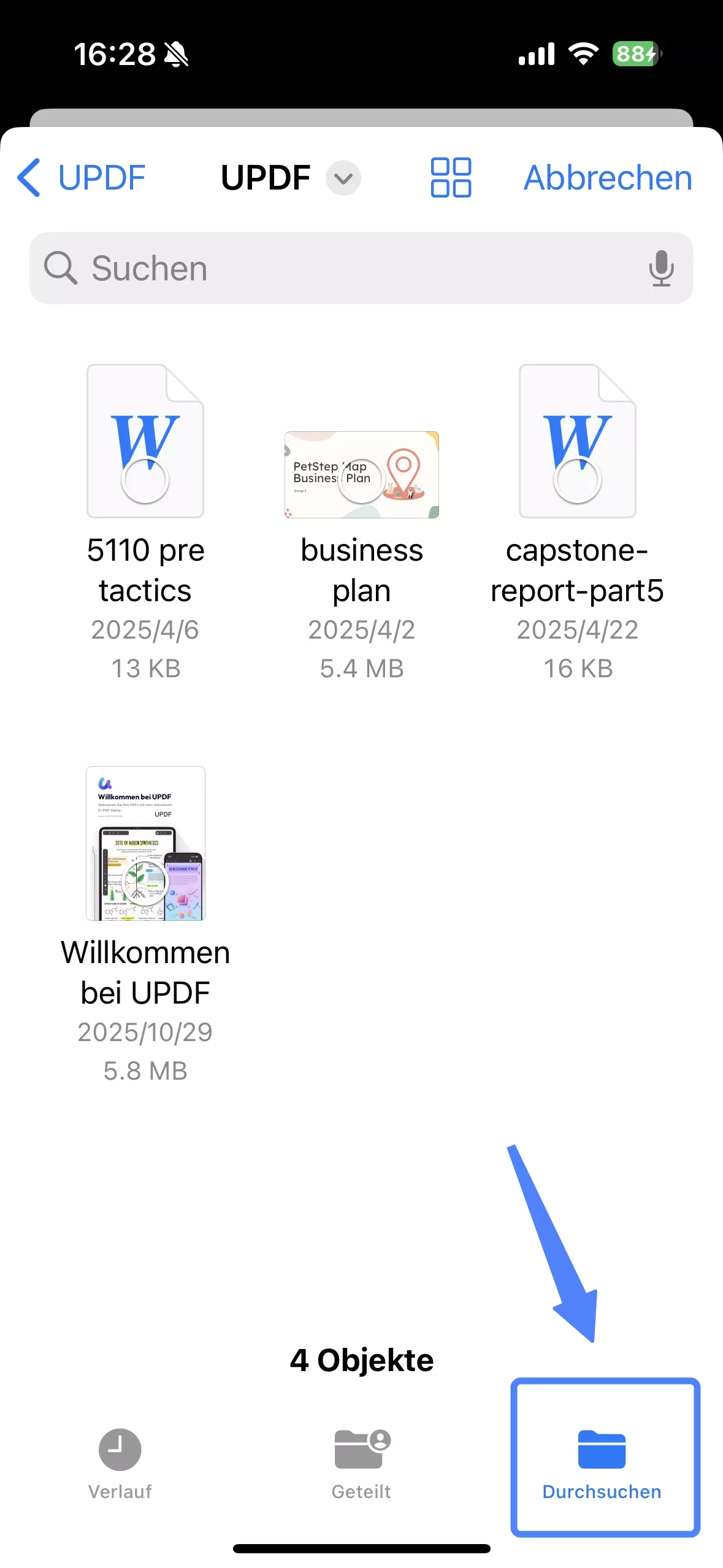
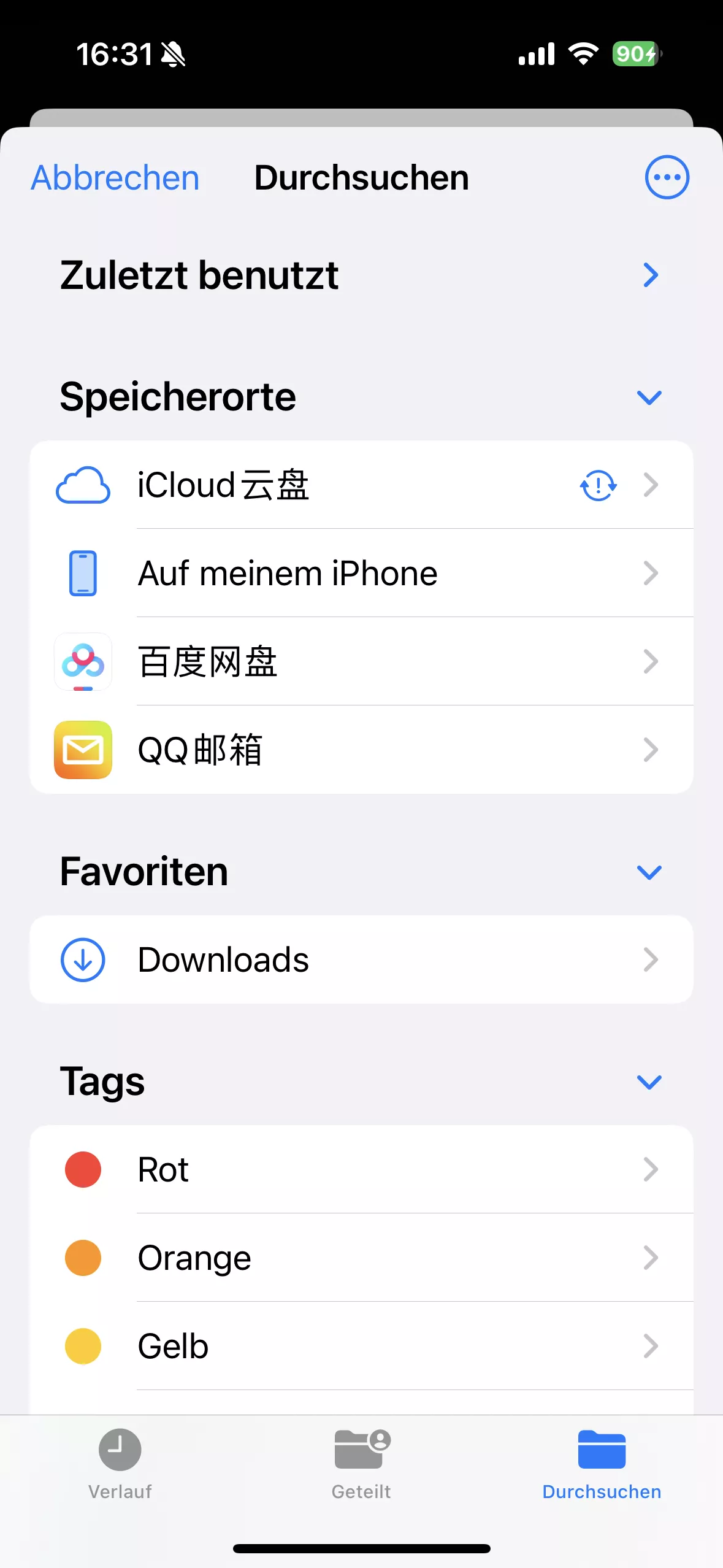
2. Aus Fotos importieren
- Tippen Sie auf das Pluszeichen (+) unten rechts.
- Wählen Sie „Fotos“ als Importquelle.
- Sie können mehrere Fotos auswählen, indem Sie sie antippen oder durch Wischen Ihre Auswahl treffen.
- Tippen Sie auf „Hinzufügen“, sobald Sie die Fotos ausgewählt haben, die Sie in UPDF importieren möchten.


3. Vom Computer importieren
Mit dieser Funktion können Sie Dateien von Ihrem Computer importieren, ohne Kabel zu verwenden. Verbinden Sie dazu einfach beide Geräte mit demselben WLAN-Netzwerk und folgen Sie den unten stehenden Schritten:
- Tippen Sie auf das Pluszeichen (+) unten rechts.
- Wählen Sie „Computer“ als Quelle.

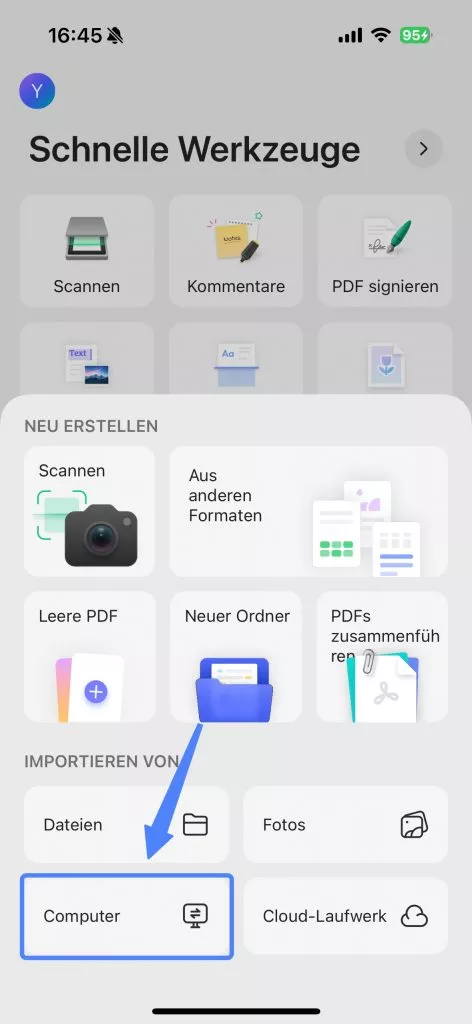
- Auf dem Bildschirm Ihres iOS-Geräts wird nun eine URL angezeigt. Geben Sie diese in die Adressleiste eines neuen Browser-Tabs auf Ihrem Computer ein und drücken Sie die Eingabetaste.
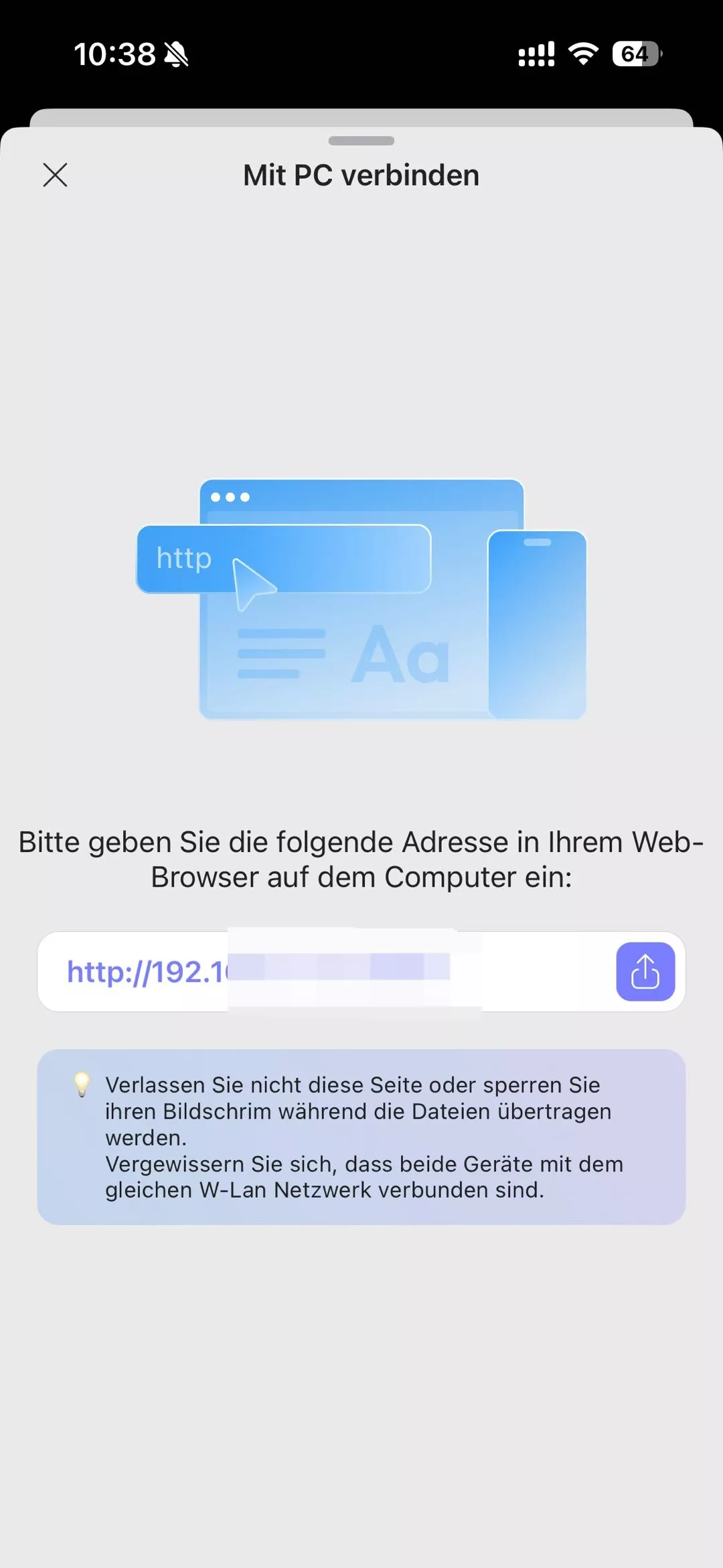
- Sie können Ihre UPDF-Ordner jetzt in Ihrem Browserfenster sehen – verwenden Sie die Schaltfläche „Dateien hochladen“, um Dateien aus dem lokalen Speicher Ihres Computers zu importieren.
Wichtiger Hinweis:
4. Aus der Cloud importieren
Neben dem Importieren von Dokumenten von Ihrem Smartphone und Computer können Sie diese auch aus Ihrem Cloud-Speicher (Dropbox) importieren. Die Schritte hierfür sind:
- Tippen Sie auf das Pluszeichen (+) unten rechts.
- Wählen Sie „Cloud-Laufwerk“ als Importquelle.

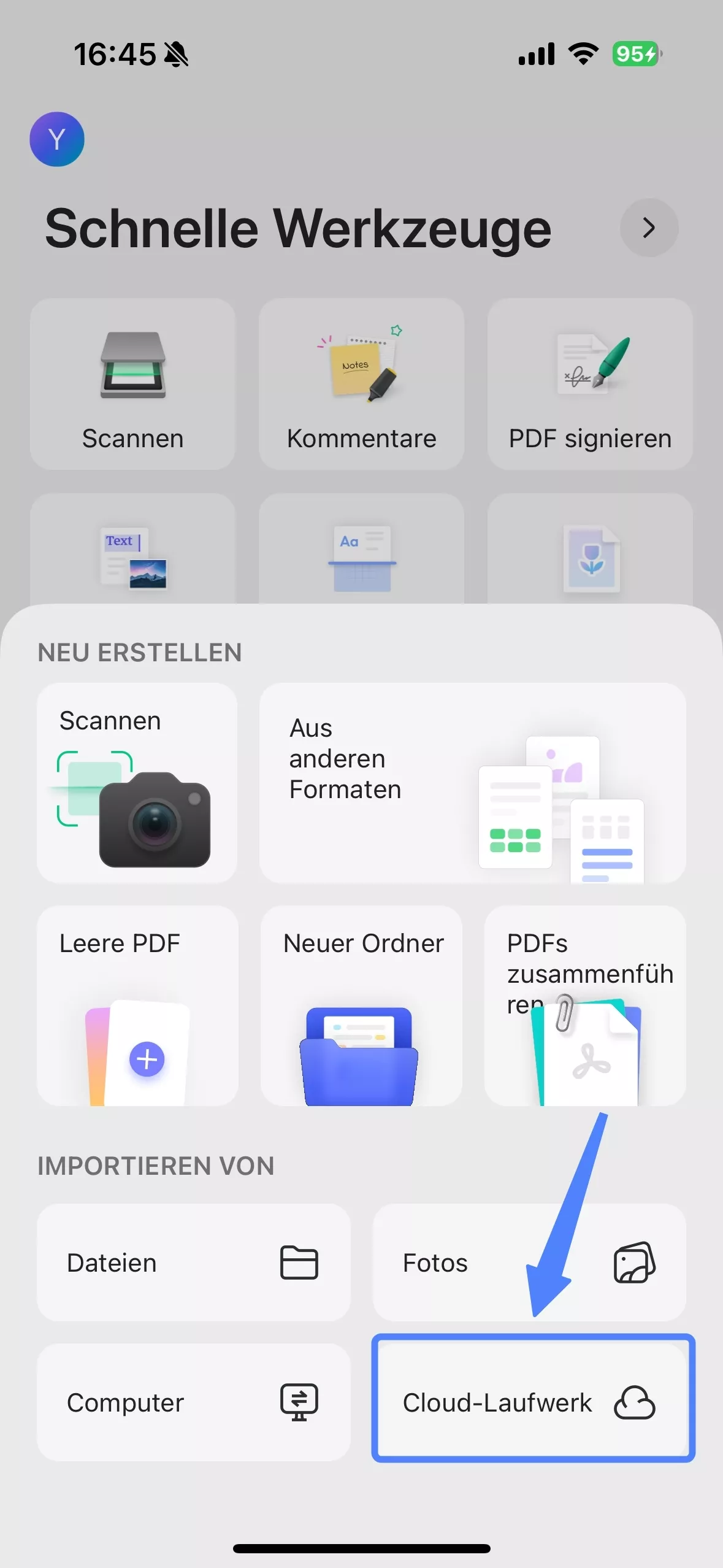
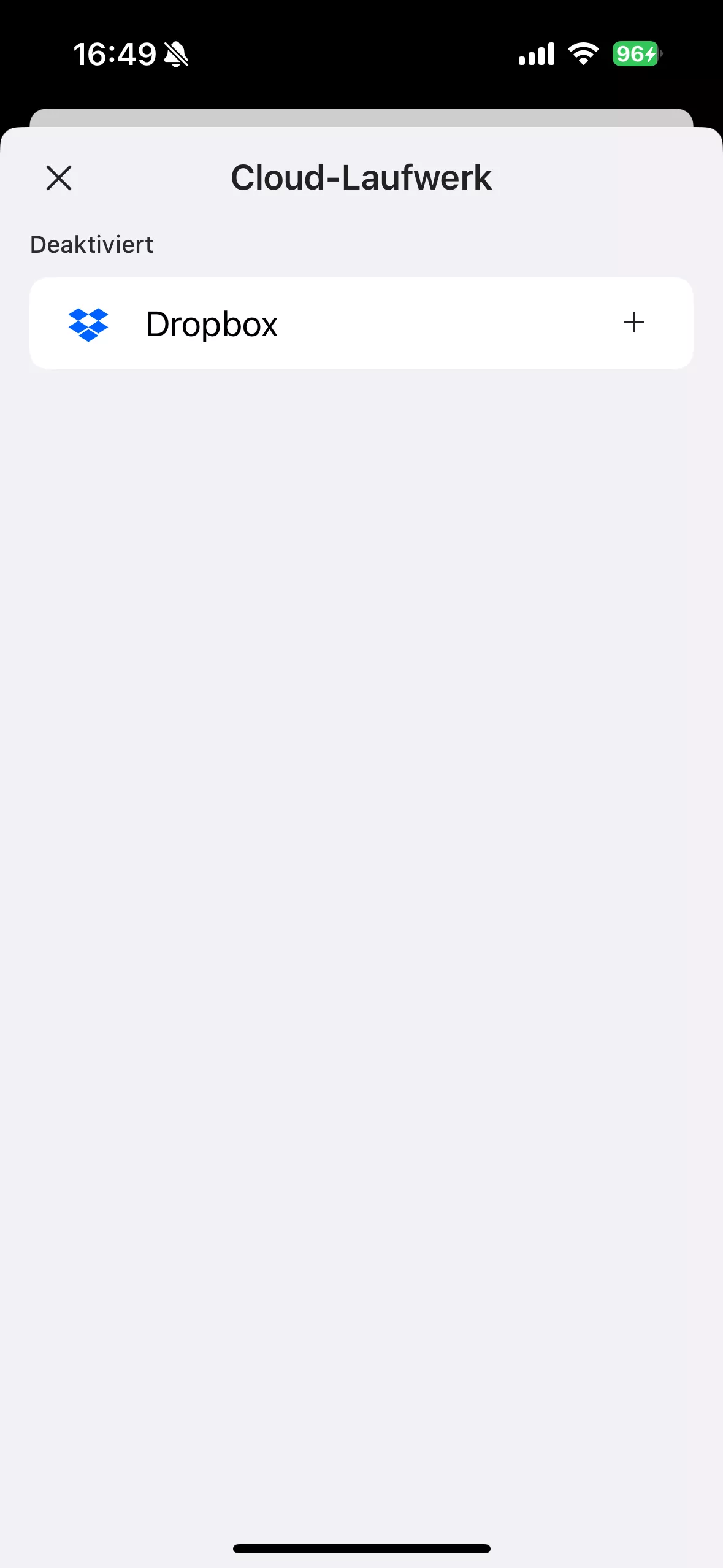
- Klicken Sie auf Dropbox, um Ihr Dropbox-Konto zu verknüpfen. Nach der Anmeldung klicken Sie bitte auf „Zulassen“, um UPDF Bearbeitungs- und Anzeigeberechtigungen für Ihre Dropbox-Dateien und -Ordner zu erteilen.
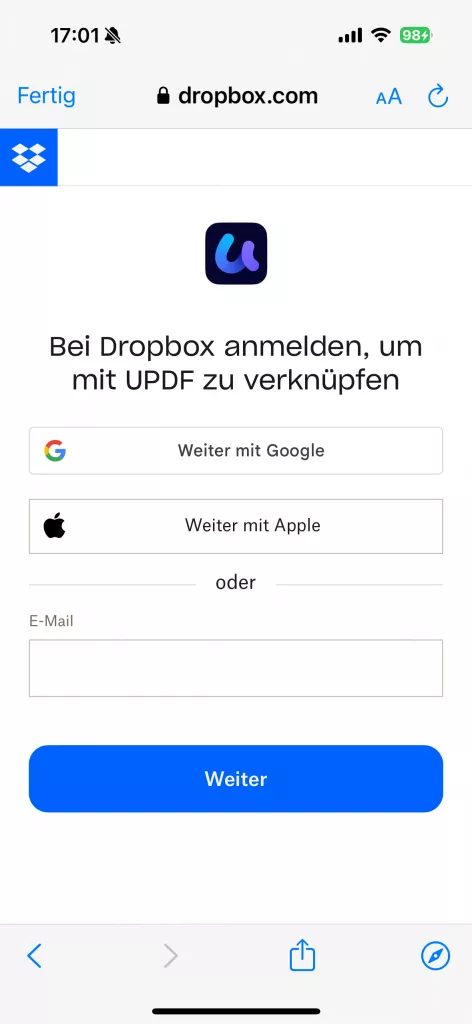
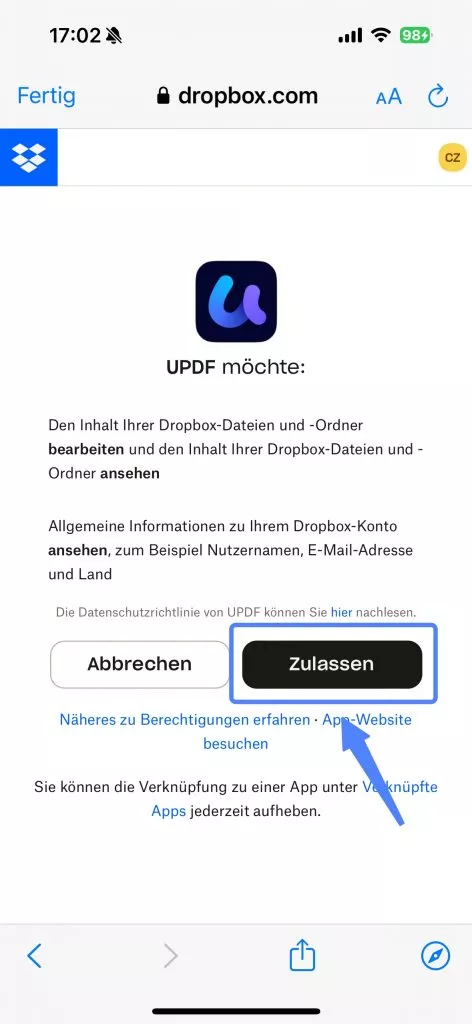
- Tippen Sie auf eine Datei, um sie sofort in UPDF zu importieren.
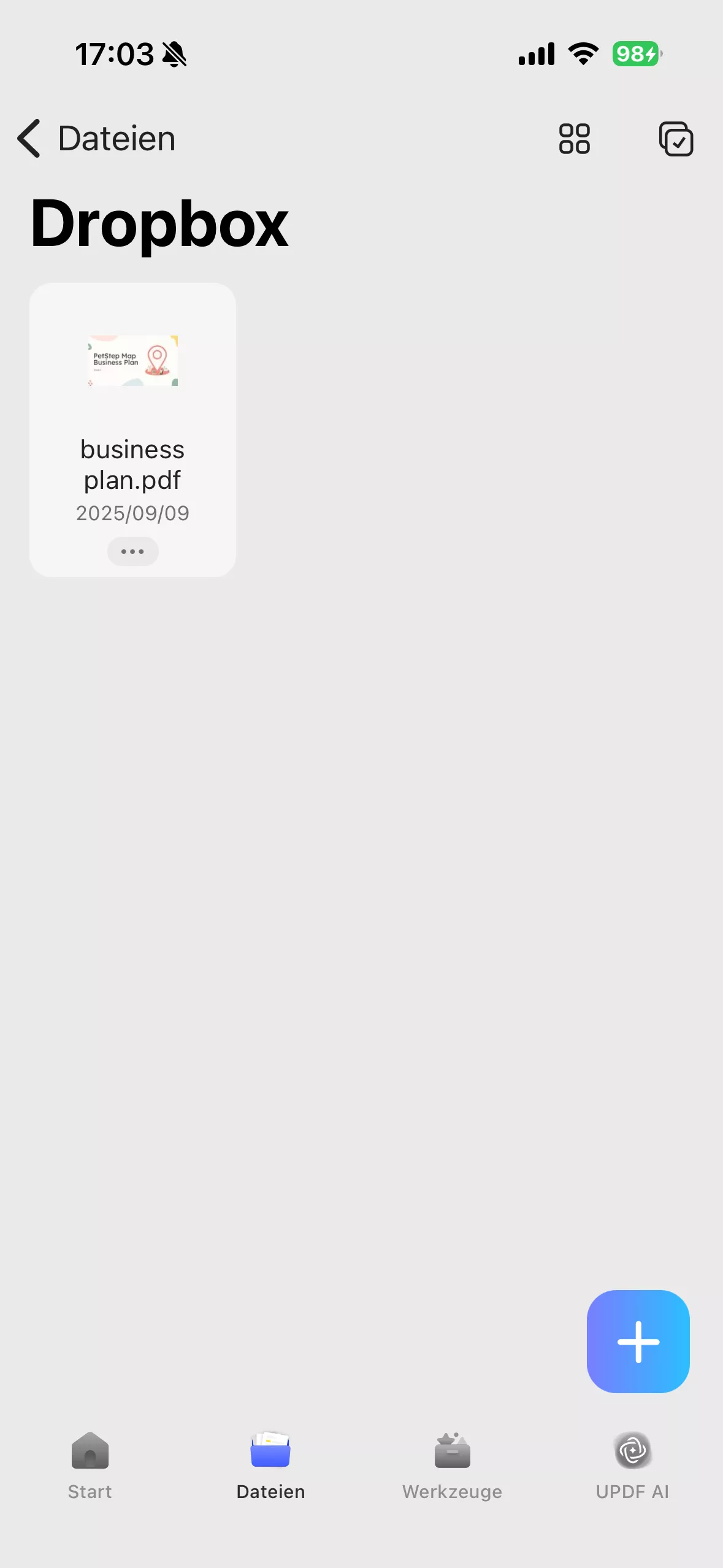
 UPDF
UPDF
 UPDF für Windows
UPDF für Windows UPDF für Mac
UPDF für Mac UPDF für iPhone/iPad
UPDF für iPhone/iPad UPDF für Android
UPDF für Android UPDF AI Online
UPDF AI Online UPDF Sign
UPDF Sign PDF bearbeiten
PDF bearbeiten PDF kommentieren
PDF kommentieren PDF erstellen
PDF erstellen PDF-Formular
PDF-Formular Links bearbeiten
Links bearbeiten PDF konvertieren
PDF konvertieren OCR
OCR PDF in Word
PDF in Word PDF in Bild
PDF in Bild PDF in Excel
PDF in Excel PDF organisieren
PDF organisieren PDFs zusammenführen
PDFs zusammenführen PDF teilen
PDF teilen PDF zuschneiden
PDF zuschneiden PDF drehen
PDF drehen PDF schützen
PDF schützen PDF signieren
PDF signieren PDF schwärzen
PDF schwärzen PDF bereinigen
PDF bereinigen Sicherheit entfernen
Sicherheit entfernen PDF lesen
PDF lesen UPDF Cloud
UPDF Cloud PDF komprimieren
PDF komprimieren PDF drucken
PDF drucken Stapelverarbeitung
Stapelverarbeitung Über UPDF AI
Über UPDF AI UPDF AI Lösungen
UPDF AI Lösungen KI-Benutzerhandbuch
KI-Benutzerhandbuch FAQ zu UPDF AI
FAQ zu UPDF AI PDF zusammenfassen
PDF zusammenfassen PDF übersetzen
PDF übersetzen Chatten mit PDF
Chatten mit PDF Chatten mit AI
Chatten mit AI Chatten mit Bild
Chatten mit Bild PDF zu Mindmap
PDF zu Mindmap PDF erklären
PDF erklären Wissenschaftliche Forschung
Wissenschaftliche Forschung Papersuche
Papersuche KI-Korrektor
KI-Korrektor KI-Schreiber
KI-Schreiber KI-Hausaufgabenhelfer
KI-Hausaufgabenhelfer KI-Quiz-Generator
KI-Quiz-Generator KI-Mathelöser
KI-Mathelöser PDF in Word
PDF in Word PDF in Excel
PDF in Excel PDF in PowerPoint
PDF in PowerPoint Tutorials
Tutorials UPDF Tipps
UPDF Tipps FAQs
FAQs UPDF Bewertungen
UPDF Bewertungen Downloadcenter
Downloadcenter Blog
Blog Newsroom
Newsroom Technische Daten
Technische Daten Updates
Updates UPDF vs. Adobe Acrobat
UPDF vs. Adobe Acrobat UPDF vs. Foxit
UPDF vs. Foxit UPDF vs. PDF Expert
UPDF vs. PDF Expert